使用Autotools构建Linux驱动模块的配置技巧
概述
在Linux系统中,驱动程序是与设备进行通信的核心组件。为了方便地构建和安装驱动程序,我们可以使用Autotools工具链。本文介绍如何使用Autotools来配置、构建和安装Linux驱动模块,并提供一些实用的技巧和示例代码。
Autotools简介
Autotools是一个开源工具集,用于自动化软件构建过程。它包含了一系列的工具和规范,如Autoconf、Automake和Libtool。Autotools的优势在于可以根据不同的平台和系统环境来生成可移植的构建脚本。
配置驱动程序
使用Autotools来配置驱动程序的构建环境非常简单。首先,我们需要为驱动程序创建一个目录,并在该目录下创建一个名为configure.ac的文件。configure.ac文件是一个Autoconf的配置文件,用于定义我们的驱动程序的依赖和构建选项。
下面是一个简单的configure.ac示例:
AC_INIT([mydriver], [1.0], [example@example.com]) AM_INIT_AUTOMAKE([-Wall -Werror foreign]) AC_PROG_CC AC_CONFIG_HEADERS([config.h]) AC_CONFIG_FILES([Makefile]) AC_OUTPUT
在上面的示例中,AC_INIT函数用于定义驱动程序的名称、版本和联系方式。AM_INIT_AUTOMAKE函数用于初始化Automake,并指定一些编译选项。
接下来,我们需要在驱动程序目录下创建一个名为Makefile.am的文件。Makefile.am文件是一个Automake的规则文件,用于定义如何构建和安装驱动程序。
下面是一个简单的Makefile.am示例:
AUTOMAKE_OPTIONS = subdir-objects bin_PROGRAMS = mydriver mydriver_SOURCES = mydriver.c
在上面的示例中,bin_PROGRAMS定义了要构建的可执行程序的名称。mydriver_SOURCES定义了构建可执行程序所需的源文件。
构建驱动程序
完成驱动程序的配置后,我们可以使用Autotools来构建驱动程序。
首先,我们需要运行autoreconf命令来生成构建脚本。在驱动程序目录下,执行以下命令:
$ autoreconf -vfi
接下来,我们可以使用configure脚本来配置构建环境。在驱动程序目录下,执行以下命令:
$ ./configure
configure脚本将会检查系统环境,并生成一个名为Makefile的构建文件。
最后,我们可以使用make命令来编译驱动程序。在驱动程序目录下,执行以下命令:
$ make
如果一切顺利,make命令将会生成一个可执行的驱动程序。
安装驱动程序
完成驱动程序的构建后,我们可以使用make install命令来安装驱动程序。
在驱动程序目录下,执行以下命令:
$ make install
默认情况下,驱动程序将会安装到系统的默认路径下。如果需要指定其他安装路径,可以修改configure.ac文件中的AC_PREFIX_DEFAULT宏定义。
总结
使用Autotools来配置、构建和安装Linux驱动模块是一种方便快捷的方法。本文介绍了使用Autotools的基本步骤,并给出了一些示例代码。使用Autotools可以极大地简化驱动程序的构建和安装过程,提高开发效率。
示例代码
下面是一个简单的驱动程序示例代码:
#include <linux/init.h>
#include <linux/module.h>
#include <linux/kernel.h>
MODULE_LICENSE("GPL");
static int __init mydriver_init(void)
{
printk(KERN_INFO "Hello, mydriver!
");
return 0;
}
static void __exit mydriver_exit(void)
{
printk(KERN_INFO "Goodbye, mydriver!
");
}
module_init(mydriver_init);
module_exit(mydriver_exit);
以上代码定义了一个简单的驱动程序,当加载该驱动时,会输出”Hello, mydriver!”,当卸载该驱动时,会输出”Goodbye, mydriver!”。
原文来自:www.php.cn




































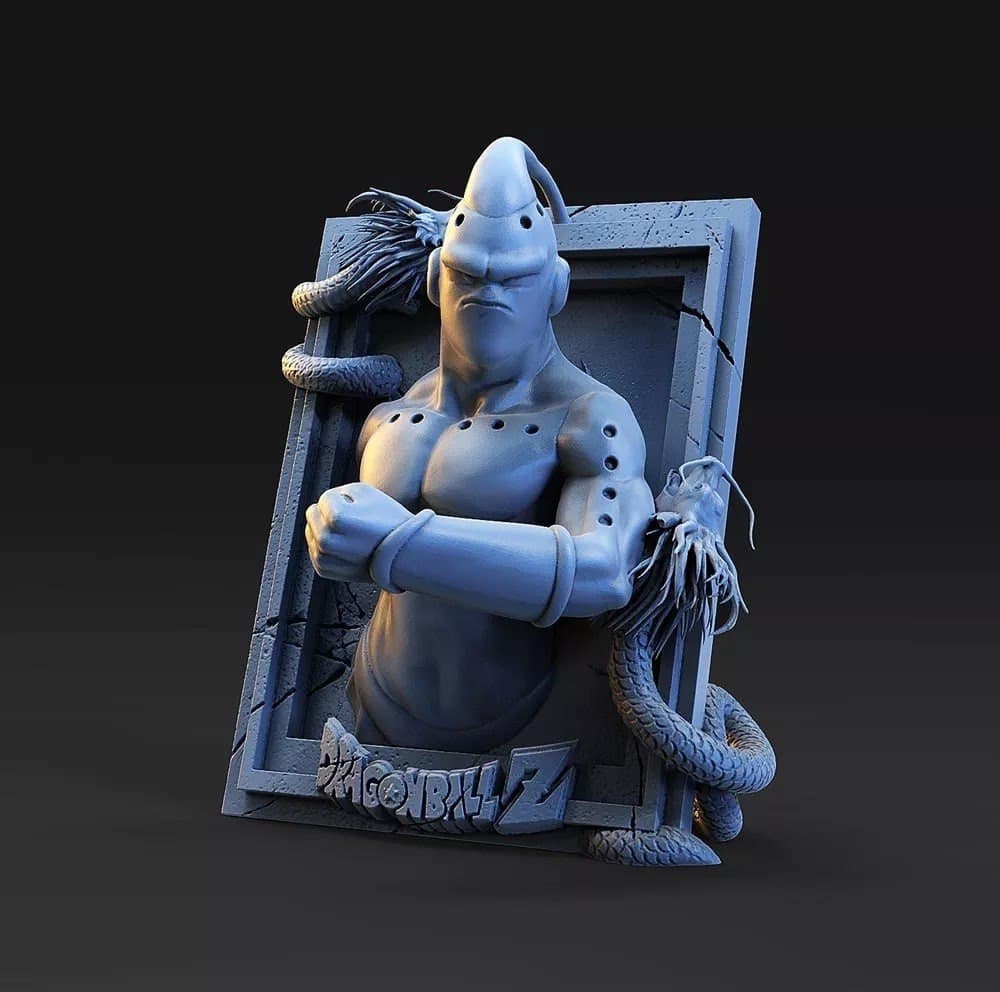










暂无评论内容